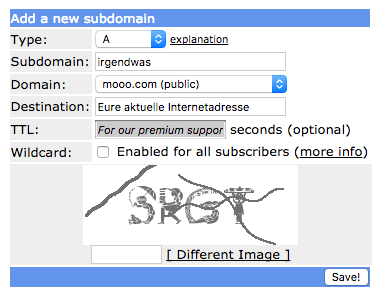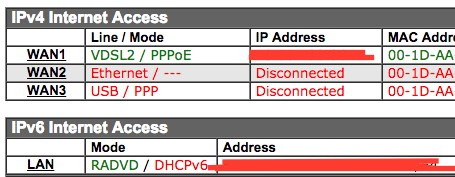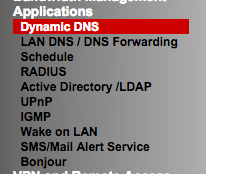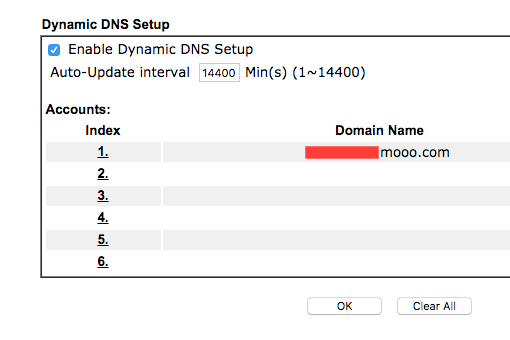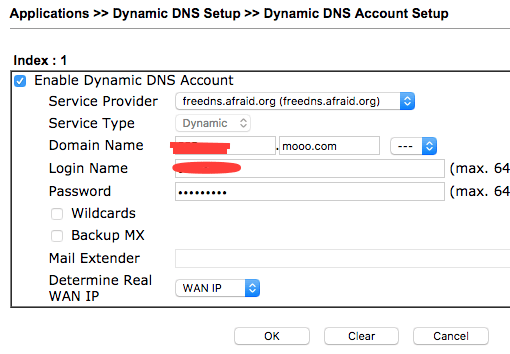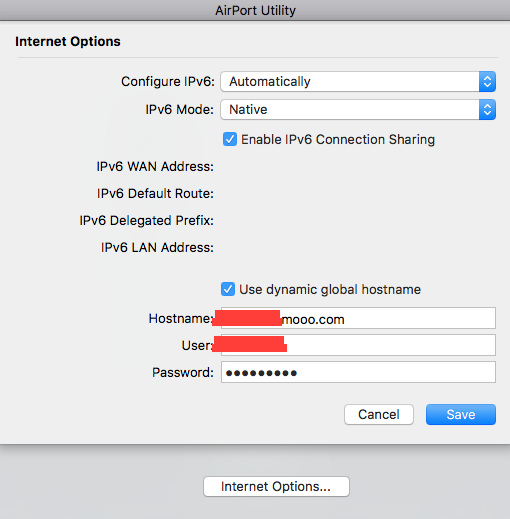Ihr seid unterwegs und wollt Euch von dort in Euer Netzwerk zu Hause einwählen oder andere tolle Sachen (die wir Euch demnächst hier zeigen) machen? Dann ist der erste Schritt, dass Ihr wisst wie Euer Router immer erreichbar ist.
Wir müssen dem Router eine feste Adresse ermöglichen.
Wenn sich Euer Router ins Netz einwählt, so bekommt er eine IP (eine Internetadresse), die vielleicht so aussieht: 333.22.33.23. Das ist praktisch das Kennzeichen Eures Internetzugangs, da die Daten ja wissen müssen wer sie angefragt hat und wo sie hinmüssen. Es dient somit zu Identifikation Eures Anschlusses und der richtigen Zuordnung des Traffics. Vielleicht seht Ihr einen Tag später noch einmal in Euren Router und stellt fest, dass Ihr jetzt eine völlig andere IP habt! Also wie bei einem roten Kennzeichen. Es gilt für eine kurze Zeitperiode, allerdings hilft das nicht wirklich, wenn Ihr Euren Router von unterwegs erreicht wollt: wechselt die Internetadresse, wisst ja Ihr ja nicht mehr, wie er zu erreichen ist. Diese wechselnden IPs sind das Standardprozedere Eures Providers: seid Ihr online, gibts irgendeine IP, die gerade frei ist.
Das Problem aber bleibt: wir möchten ja eine IP, die bleibt, damit wir von unterwegs wissen, wie wir uns verbinden können. Damit wir das erreichen können, brauchen wir einen kleinen Dienst, der uns diesen Wunsch ermöglicht. Wie brauchen einen dynamischen DNS, einen dynamischen Domain Name Server. Also einen Server, der von einem Domain Namen, beispielsweise ebay.de auf die entsprechende IP, in diesem Fall 95.100.178.70 (gebt es ruhig mal in die Browserzeile ein) übersetzt und das ganze dynamisch anpasst weil unsere Adresse zu Hause ja ständig wechselt und wir keine feste besitzen wie große Unternehmen.
Suchen wir uns einen dynamischen DNS Dienst, der diese Aufgabe im Idealfall noch kostenlos für uns erledigt. Wir haben uns für FreeDNS entschieden, wo man diese Dienstleistung kostenlos bekommen und bei Zufriedenheit auch zahlen kann. Sehr fair. Legt Euch also dort einen Account an und wählt dann aus dem Menü Dynamic DNS. Type steht auf A, weil wir davon ausgehen, dass Ihr eine IPv4 Adresse nutzt, also eine die so aussieht wie im Beispiel. Verwendet Ihr bereits IPv6 (siehe Bild oben, die IP mit den Doppelpunkten), so wählt ihr AAAA aus. Dann enscheidet Ihr Euch für eine Domain, z.B. mooo.com, mit einer Subdomain nach Eurem Wunsch, also beispielsweise kaffee.mooo.com und gebt bei Destination Eure aktuelle Adresse ein, die Ihr im Router nachgesehen habt.
Hervorragend. Jetzt kommt natürlich die Frage auf “Das mag ja jetzt funktionieren, aber was ist, wenn sich die Adresse ändert? Woher weiß der FreeDNS das?” Das ist eine sehr gute Frage. Schließlich verbindet der Dienst nur den Domainnamen kaffee.mooo.com mit Eurer aktuellen Routeradresse, und die müssen wir auch aktuell halten. Diese Aufgabe übernimmt der Router selbst, in unserem Beispiel machen wir das wieder mit den von uns empfohlenen DrayTek Modellen und der Airport Extreme.
Dynamische DNS mit DrayTek Routern
Dafür loggt Ihr Euch mit Eurem Routerpasswort ein (der üblicherweise unter 192.168.1.1) zu finden ist und geht im Menü links auf Applications > Dynamic DNS. Dort schaltet Ihr den Dienst ein, klickt die 1 an, schaltet wieder den Dienst an und wählt aus der Liste freedns.afraid.org aus – wo wir uns gerade einen Account gemacht haben! Gebt dort Eure gewählte Domain ein, den Login Namen und Euer Passwort und klickt anschließend auf OK.
Damit bekommt der Dienst nun immer eine akualisierte IP, die der Router vom Provider zugeteilt bekommt und kann diese mit der Domain verknüpfen. Der Router meldet also “Hey, ich bin jetzt unter 23.233.22.12 zu erreichen!” und FreeDNS ist so nett das mit kaffee.mooo.com zu verbinden, damit wir uns nur diese kurze Buchstabenreihe merken müssen. Die ständige dahinterliegende Änderung der IP muss uns nicht mehr interessieren.
Dynamische DNS mit der Apple Airport Extreme
Bei Apple geht das noch etwas leichter, ich müsst nur in den Optionen das Häkchen in den Internet Optionen setzen und die gewählte Domain, den Usernamen für Euer Profil und das Passwort eingeben. Fertig. Wenn Ihr Lust habt, könnt Ihr unter Disks dann noch eine USB-Festplatte in Netz bringen, die dann von überall aus der Welt erreichbar ist.
Und was habe ich davon, dass mein Router jetzt immer erreichbar ist?
Im Falle der Airport Extreme ist der Fall klar: Ihr könnt von unterwegs auf die Inhalte der geteilten Festplatte zugreifen. Damit ist es möglich von überall auf die Lieblingsmusik zuzugreifen oder wichtige Dokumente immer zugänglich zu haben. Ihr könnt den Zugriff auf die Platte auch so einstellen, dass andere auf sie zugreifen dürfen und dementsprechend Dokumente verteilen. Um zu verbinden drückt Ihr im Finder Befehlstaste + K und gebt die passende Domain ein, also hier im Beispiel kaffee.mooo.com. Das war es dann aber auch an Funktionsmöglichkeiten.
Die größeren (Draytek) Router hingegen ermöglichen VPN-Verbindungen, d.h. verschlüsselte Verbindungen durch das Internet, die es Euch ermöglichen von überall auf Euer Heimnetz zuzugreifen. Was Ihr damit anfangen könnt, zeigen wir Euch demnächst.